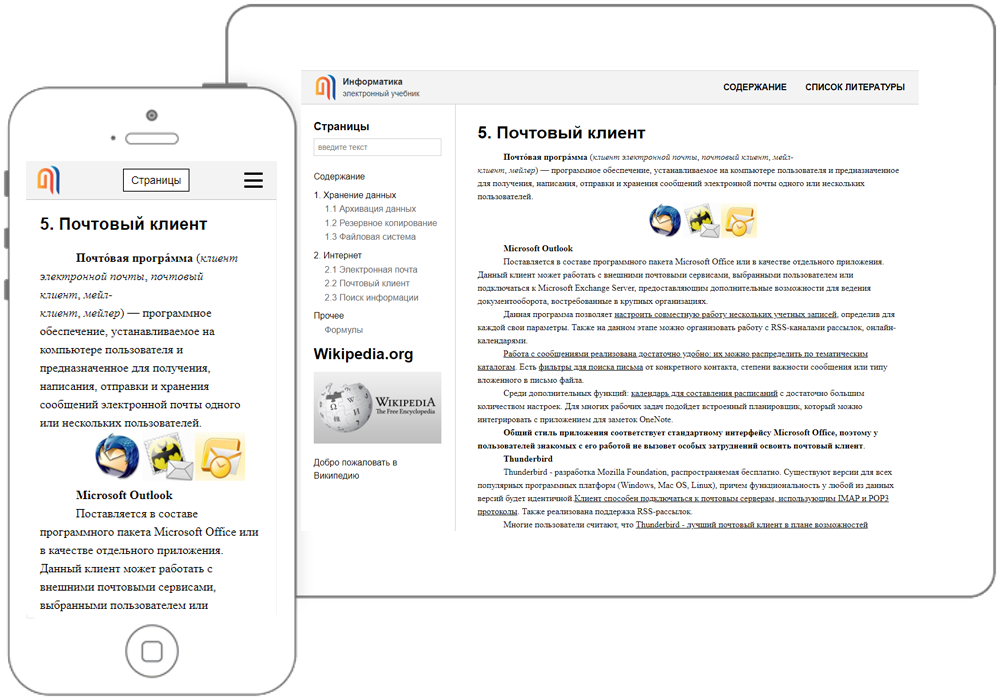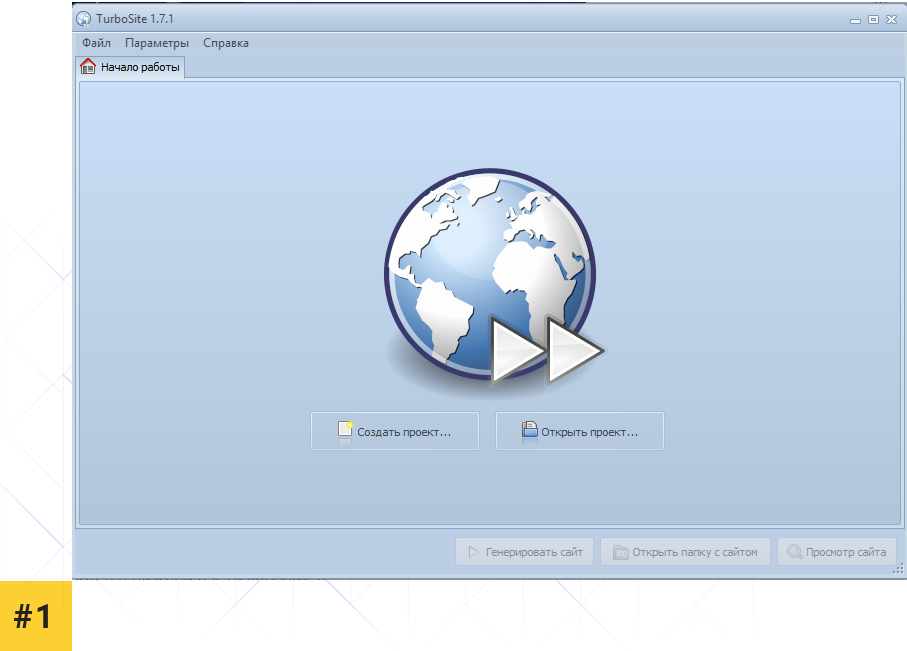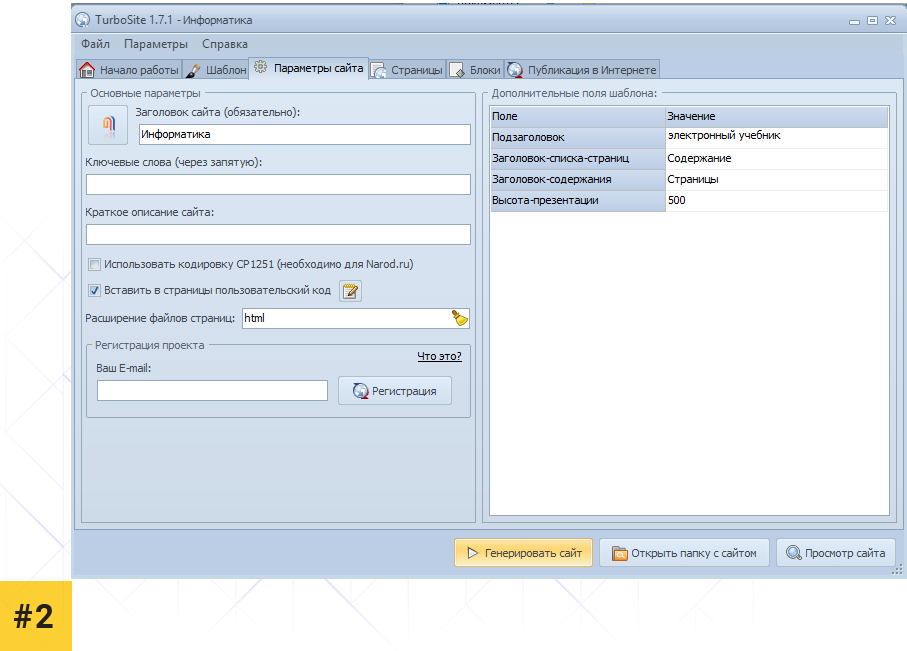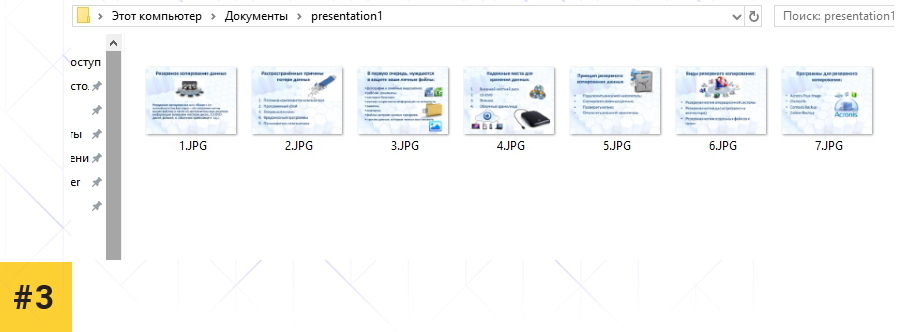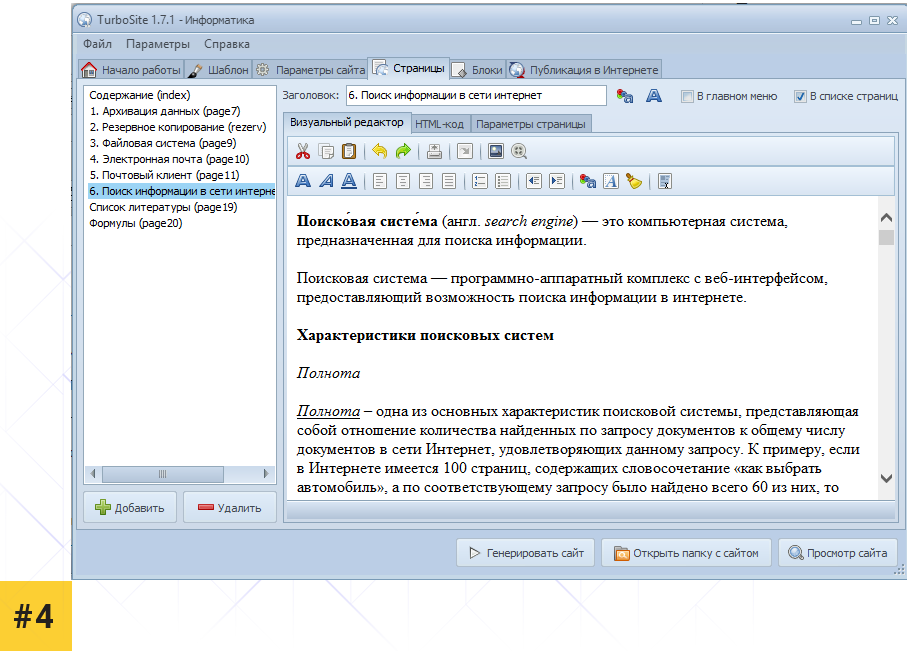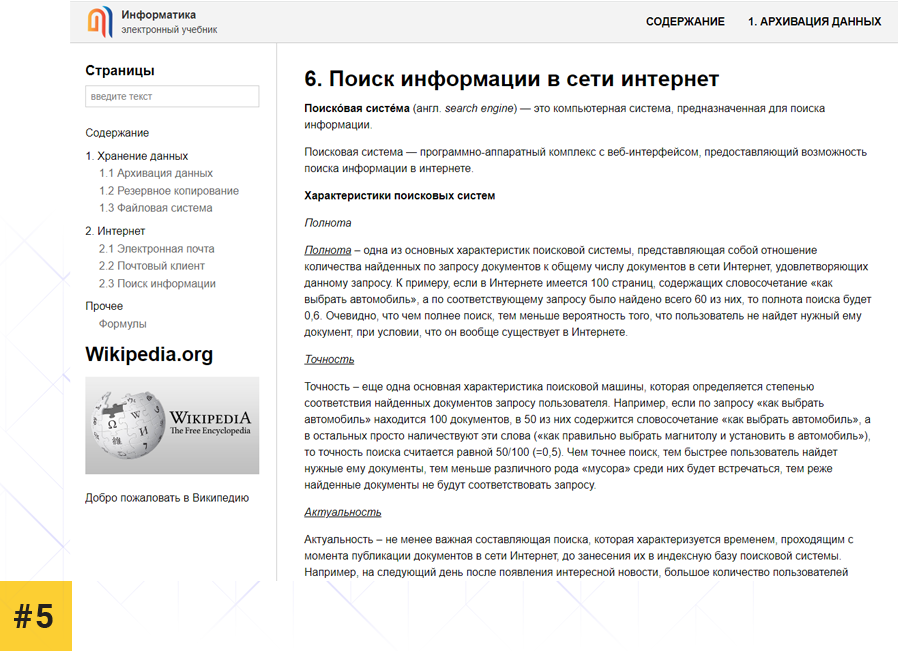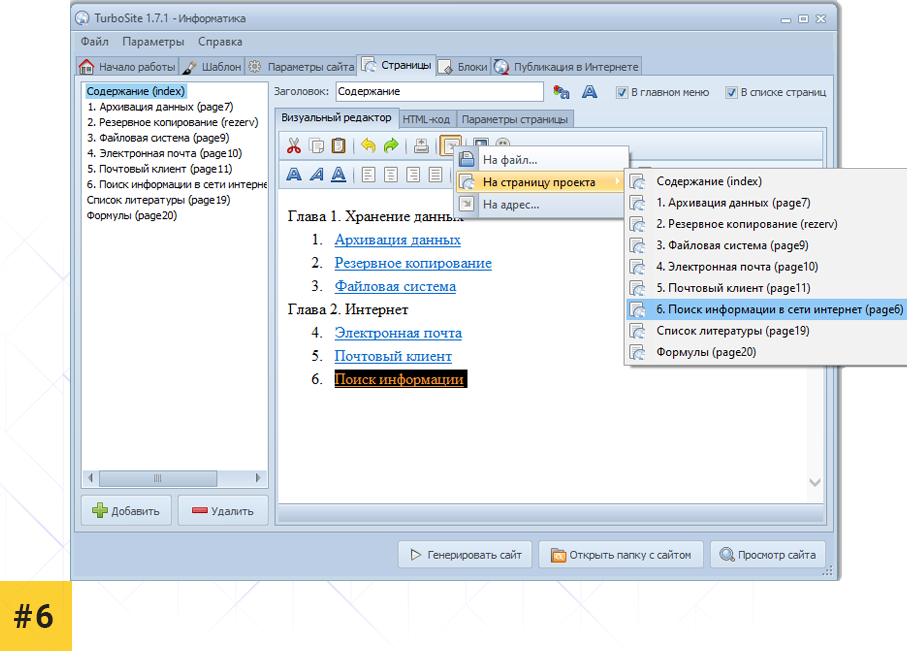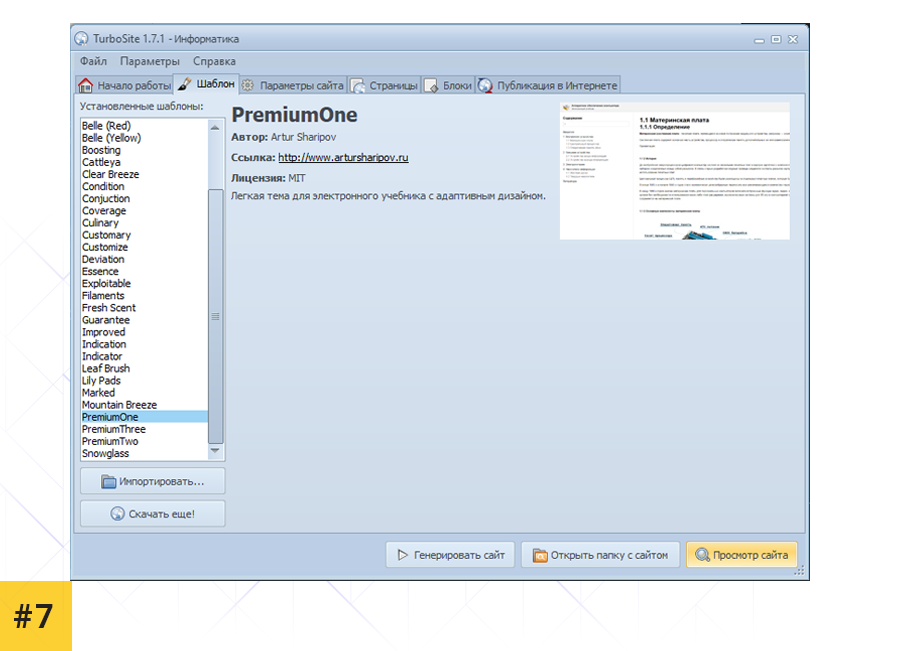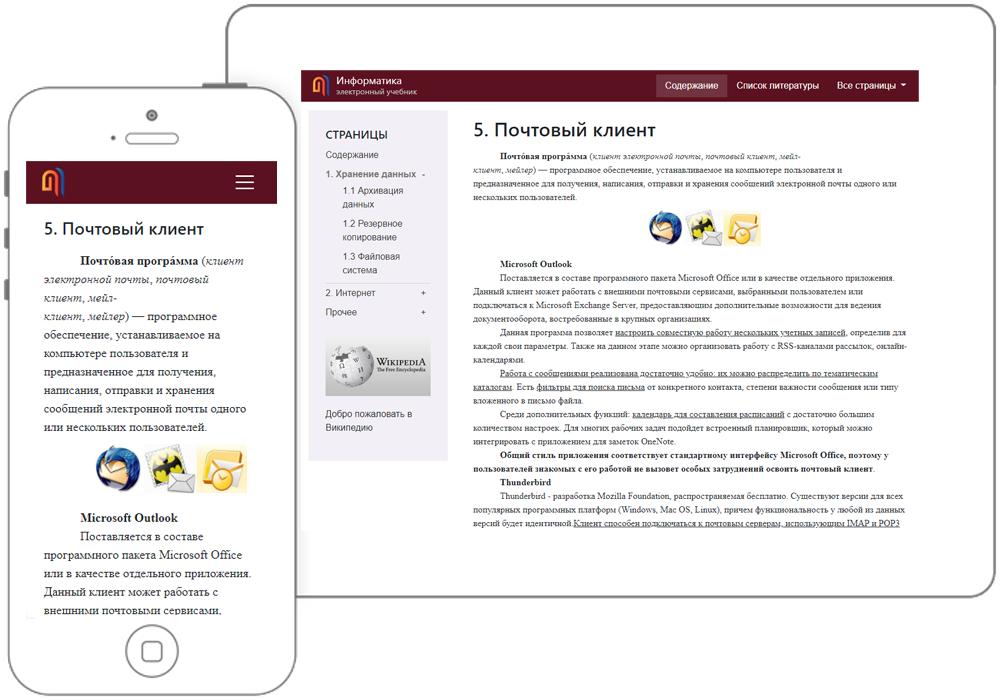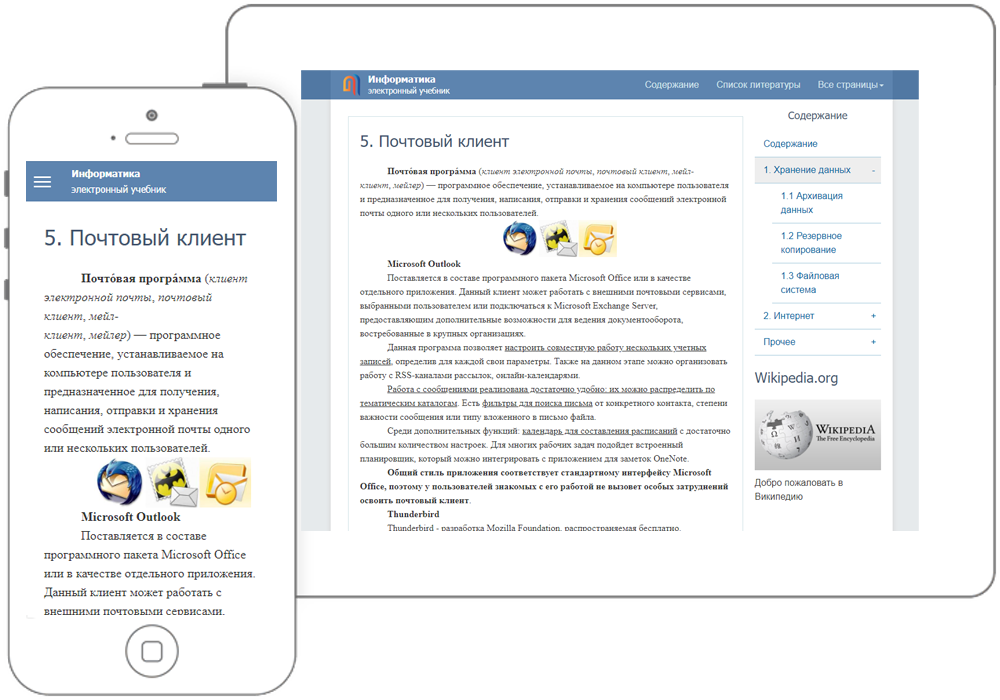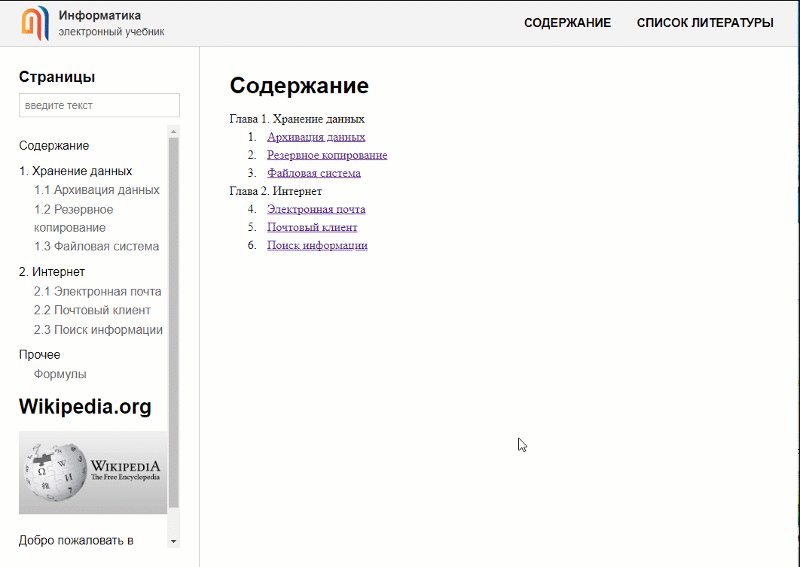Как создать электронный учебник
TurboSite — это отличное решение для разработки электронного учебника. Эта программа отлично используется как платформа для разработки учебника-сайта. Всего в два клика у вас будет создано электронное пособие, которое останется заполнить нужными страницами и материалами.
Электронное пособие будет создано в формате HTML-страниц, в отдельной папке. Просмотреть такой учебник можно на любом устройстве через веб-браузер (обозреватель).
Создание нового проекта#
Скачайте программу Turbo Site 1.7.1 по ссылке. Установите её на компьютер и запустите. Появится окно приветствия (Рис. 1).
Создайте новый проект Создать проект. Сохраните проект электронного учебника в пустую папку с произвольным названием. Например, «Информатика». После сохранения проекта появится рабочая область программы.
Нажмите кнопку Генерировать сайт. После этого электронный учебник сгенерируется, и активируются дополнительные кнопки.
Рис.1. Начало работы
- Примечание
-
Генерировать сайт — применяет все изменения. Нужно нажимать постоянно, чтобы посмотреть текущий результат.
Открыть папку с сайтом — открывает папку со всеми файлами учебника.
Просмотр сайта — открывает электронный учебник в браузере, чтобы посмотреть текущее состояние.
На вкладке Параметры сайта заполните основные поля произвольной информацией (Рис. 2):
- Заголовок сайта (отображается в шапке электронного учебника)
- Подзаголовок (отображается в шапке электронного учебника)
- Заголовок списка страниц (надпись над содержанием в сайдбаре)
- Подвал (отображается в нижней части учебника)
Рис. 2. Параметры учебника
Видеоурок 1. Создание нового проекта (из 35 видеоуроков)
Видеоурок 2. Интерфейс программы (из 35 видеоуроков)
Подготовка материалов#
TurboSite всего лишь инструмент для превращения ваших материалов учебника в формат HTML страниц. Поэтому основная часть разработки учебника уходит на подготовку материалов (текстов, изображений, видео и т.п.).
Форматировать текст страницы во встроенном редакторе программы не рекомендуется. Так как он работает не корректно. Я предлагаю весь контент подготовить заранее, в каком-нибудь удобном для вас текстовом процессоре, например:
- Microsoft Word
- OpenOffice
- WordPad
Страницы
Все страницы лучше создавать отдельными файлами, в одной из перечисленных выше программ. Рекомендуется использовать только следующие инструменты:
- полужирный
- курсив
- подчеркнутый и зачеркнутый текст
- нумерованный и маркированный список
- подстрочный и надстрочный знак
- ссылки и изображения
Не следует устанавливать начертание шрифта, размер шрифта и подобное стили текста. Это сделает неудобным контроль над внешним видом учебника и страницы будут громоздкими из-за ненужных встроенных стилей.
- Совет
-
Стилизацию текста и изображений следует задавать только в шаблоне, средствами CSS стилей. Это придаст гибкости при доработке темы, так как изменив стиль в одной файле, он применится ко всему учебнику
Изображения
Изображения будут добавляться только через программу Turbosite. В текстовом редакторе вставлять картинки смысла нет, так как они не сохранятся при копировании материала. Просто пронумеруйте их по примеру: 1-3.jpg. Такое наименование подскажет, что картинка принадлежит к первой странице и будет третья по счету.
Видео и аудио
Видеоролики стоит перекодировать в формат .mp4. Аудиозаписи в формат .mp3. Это избавит от множества проблем совместимости браузерами. По аналогии с изображениями задавайте понятные имена, например:
- 1-1.mp4
- 2-1.mp4
- 1-1.mp3
Презентации
Презентации в формате Power Point разместить не получится. Но можно разместить слайды презентации в виде слайдера. При этом все сценарии и переходы сохранены не будут.
Сохраняем все слайды Power Point в картинки Файл - Сохранить как - Рисунок в формате JPEG - Все слайды. На выходе получится папка с изображениями слайдов презентации. Чтобы не было проблем с кодировкой сразу переименуйте папку в presentation1, а слайды в 1.jpg, 2.jpg и т.д. (Рис. 3)
Рис.3. Сохранение слайдов презентации
Видеоурок 3. Подготовка материалов к работе (из 35 видеоуроков)
Видеоурок 4. Основные параметры учебника (из 35 видеоуроков)
Добавление страницы#
Вкладка Страницы состоит из двух основных частей. В левой части окна отображается список всех страниц, в котором можно добавлять и удалять страницы. А в правой части их содержимое и параметры.
По умолчанию в программе уже создана главная страница index. Обычно её оставляют для оглавления.
Нажмите на кнопку Добавить. В списке страниц появится новая. Заполните поле Заголовок. Теперь в правой части, на вкладке Визуальный редактор, можно вставить весь текст страницы из заранее подготовленного текстового документа.
- Совет
-
Не стоит напрямую копировать текст и вставлять его в TurboSite. Рекомендуется очистить не нужную разметку, задаваемую редактором Word, в стороннем WYSIWYG-редакторе (например CKEditor). Этот значительно ускорит загрузку страницы, особенно на мобильном устройстве.
На вкладке HTML-код можно существенно увеличить функциональность учебника. Например, вставить:
- видеофайлы
- аудиофайлы
- презентации
- формулы
- сторонние тестирования
- кроссворды
Подробнее об этом можно узнать в платном видеокурсе по созданию электронного учебника.
Для сохранения изменений нажимаем Генерировать сайт. И проверим результат — Просмотр сайта.
Рис. 4. Добавление страниц электронного учебника
Рис. 5. Пример страницы электронного учебника
- Примечание
-
Чекбокс В главном меню — добавляет страницу в верхнее меню учебника
Чекбокс В списке страниц — добавляет страницу в боковое меню учебника
Видеоурок 5. Добавление страниц учебника (из 35 видеоуроков)
Видеоурок 6. Добавление изображений (из 35 видеоуроков)
Страница оглавления#
После того как добавили все необходимые страницы электронного учебника, заполним страницу оглавления. Перейдите на первую страницу (index). Добавьте в визуальный редактор весь перечень страниц. Разбейте этот перечень на многоуровневый маркированный список, чтобы было удобно в нём ориентироваться.
Осталось прописать ссылки на соответствующие страницы:
Выделяем пункт оглавления – инструмент Ссылка - На страницу проекта – указываем страницу.
Рис. 6. Оглавление электронного учебника
Оформление (шаблоны)#
На вкладке Шаблон можно изменить внешний вид электронного учебника. Для этого достаточно выбрать понравившийся шаблон и нажать Генерировать сайт.
Шаблоны можно редактировать под свои предпочтения. Для этого понадобятся минимальные знания языка CSS. В платном видеокурсе есть уроки по редактированию шаблона, а также 3 премиум шаблона, адаптированных под мобильные устройства.
Пример шаблона PremiumOne:
Рис. 7. Шаблон электронного учебника
- Примечание
-
Встроенные шаблоны TurboSite не адаптированы под мобильные устройства. Адаптивные шаблоны PremiumOne, PremiumTwo и PremiumThree доступны в платном видеокурсе «Электронный учебник за 1 день»
Шаблон PremiumOne
Шаблон PremiumTwo
Шаблон PremiumThree
Итоговый учебник#
Электронный учебник сохраняется в папку public_html. Чтобы туда перейти нажмите Открыть папку с сайтом. Затем запустите внутри этой папки файл index.html (это и есть страница с оглавлением).
Рис. 8. Созданный электронный учебник в программе TurboSite (по видеокурсу)
- Примечание
-
Для пользователя предназначена папка public_html. Её можно скопировать пользователям на флешку или выложить в интернет. Обязательно сохраняйте всю папку проекта, для возможности вносить изменения в учебник.
Это инструкция для преподавателей школ, техникумов и вузов. Разберём, как за час сделать интерактивный учебник с фотоколлажами, видео и тестами из обычного текстового документа. Например, из лекции в Word или отсканированной книги. Вот такой учебник мы сделаем к концу статьи.
Готовый учебник можно разместить на сайте школы, загрузить в систему дистанционного обучения или отправить ученикам в соцсетях. Он автоматически подстроится под размер экрана — ребята откроют его с компьютера и телефона. А у вас будут подробные данные по успеваемости — кто ещё не изучил материал, а кто прочитал и сколько времени на это потратил.
Скачать заготовку для работы
Перед началом работы скачайте архив с картинками и текстами. Он понадобится, чтобы сделать первую электронную книгу по инструкции.
Алгоритм работы предельно простой. Всё, что понадобится делать, — копировать текст из документа, вставлять фотографии из архива и ссылки на готовые видео.
iSpring Page — программа для создания интерактивных статей и учебников с тестами, видео, иллюстрациями и упражнениями. Сделана в России.
Это онлайн-сервис. Чтобы начать работу, не нужно ничего устанавливать на компьютер. Достаточно зарегистрироваться на сайте: указать имя, почту и номер телефона. Данные банковской карты не понадобятся.
Обзор возможностей iSpring Page
У сервиса есть бесплатная пробная версия на 14 дней. Все учебники, которые вы создадите за это время, будут работать даже после окончания пробной подписки. Главное — сохранить готовые материалы на компьютер.
Спустя 14 дней подписка автоматически закончится — сервис станет недоступен. В любой момент вы сможете восстановить доступ, оплатив подписку. В рамках обучения для создания первого учебника хватит и бесплатной лицензии.
Добавить текст будущего учебника
Учебник в iSpring Page не выглядит, как привычная отсканированная на принтере книга. Он больше похож на интерактивную статью с видео, картинками, тестами для самопроверки, главами и навигацией.
Чтобы сделать интерактивный учебник, откроем iSpring Page и нажмём на кнопку «Создать». Перед вами откроется текстовый редактор с титульной страницей введения.
Написать название учебника и добавить обложку. Первым делом создадим название электронной книги — для этого напишем заголовок в начале введения.
Так выглядит первая страница нашего будущего учебника
Теперь загрузим титульную картинку, чтобы сделать введение интереснее. Для этого нажмём на кнопку «Добавить обложку». В качестве обложки лучше выбрать изображение с альбомной ориентацией.
Добавить заголовки и подзаголовки. При редактировании текста можно изменять размер шрифта и задавать различные стили: курсив, подчёркивание, жирность, выделение цветом.
С обложкой наш электронный учебник приобретёт собственный стиль
Оформить введение. Чтобы ученик мог познакомиться с содержанием книги, напишем содержание. Для этого скопируем параграфы и разделы из документа Word, который мы скачали вначале.
Чтобы выделить разделы на фоне остального текста, выберем формат «Заголовок 1», а для параграфов — «Заголовок 2». Модули в параграфе оформим маркированным списком.
Выделение цветом сделает ваш учебник более похожим на бумажную версию
Сделать оглавление. Чтобы ученик смог быстро перейти в нужный раздел учебника, добавим оглавление. Для этого нажмём на «+» в левом верхнем углу экрана.
Вариант нашего учебника с готовым оглавлением. Каждую главу можно переместить выше или ниже в общем списке, а также удалить
Скопировать текст и добавить цитаты. Теперь дополним первый раздел книги текстом про территорию Российской империи. Чтобы он выглядел интереснее, добавим подзаголовки и цитаты. Для этого достаточно выделить текст и выбрать нужную настройку. Всё работает также просто, как в документе Word.
Вы можете красиво оформить текст книги: добавить заголовки и подзаголовки, выделить важное курсивом или жирным, изменить размер шрифта и добавить цитаты
Добавить фото и видео
Чтобы вовлечь учеников и сделать учебник интереснее, добавим в него иллюстрации, видео с YouTube и вложения для скачивания.
Вставить видео. Вы можете добавить в книгу видео с любого сайта. Например, YouTube, Rutube или Vimeo. Для этого скопируйте ссылку, вставьте её на страницу книги и нажмите Enter — видео появится автоматически.
Чтобы добавить видео, достаточно вставить ссылку на страницу книги и нажать Enter
По желанию к ролику можно добавить подпись
При желании можно настроить размер видео и его положение в тексте. Например, поставить слева, посередине или на всю ширину страницы.
Добавить фото. Содержание книги запомнится лучше, если вы добавите в текст иллюстрации. Для этого нажмите на «+» → «Изображение» и выберите картинку: одну или несколько.
Положение каждой картинки можно настроить. Например, поставить по центру или на всю ширину экрана
Иногда важно добавить в книгу коллаж из нескольких фотографий — у вас есть такая возможность
Создать упражнения для проверки знаний
В iSpring Page есть тесты для самопроверки. Они называются упражнениями. Ученик отвечает на вопросы и получает обратную связь, если ошибся. Это помогает проверить знания и закрепить полученный материал на практике.
Так выглядит готовое упражнение iSpring Page. Вы можете добавлять его после каждой главы учебника вместо контрольных вопросов для самопроверки. Количество заданий в упражнении не ограничено. В каждое можно добавить фотографии и видео
Обратную связь можно давать за правильные и неправильные ответы
Выбираем виды заданий. Чтобы создать упражнение, нажмите «+». В вашем распоряжении три типа вопросов: выбор одного или нескольких вариантов, а также краткий ответ.
Выбираете подходящий тип задания, пишите вопрос, варианты ответа, добавляете картинки и видео — тест готов.
Настраиваем обратную связь. Тест даёт развёрнутое пояснение по каждому заданию. Если ученик ошибётся, то увидит сообщение с правильным ответом. Это поможет ему разобраться в теме и улучшить результаты.
Вы можете настроить обратную связь для всего теста или отдельного вопроса. В рамках обучения мы установим подсказку для своего вопроса. По желанию текст вопроса можно отформатировать — сделать полужирным или написать его курсивом, а также добавить гиперссылку.
Обратная связь помогает ученикам лучше разобраться в теме
При необходимости, книгу можно настроить таким образом, что следующие главы открывались, только тогда, когда ученик ответит правильно на все вопросы.
Поделиться с учениками
В iSpring Page есть несколько способов поделиться интерактивным учебником с учениками и проследить за их успеваемостью. Например, посмотреть, сколько страниц прочитали ребята.
Отправить ссылку ученикам напрямую. Всё работает просто: вы публикуете книгу в облаке iSpring Page, копируете ссылку и отправляете ученикам. Они могут открыть учебник с компьютера или телефона — нужен лишь доступ в интернет. Такая книга будет доступна для просмотра, пока активна подписка.
Чтобы открыть ученикам доступ по ссылке, выберите книгу и нажмите «Поделиться»
Загрузить в LMS. LMS — это система дистанционного обучения, которая позволяет перевести уроки в онлайн-формат: проводить вебинары, делиться книгами и видео, проводить тестирование вместо контрольных.
Самая распространённая система обучения в школах и вузах — Moodle. iSpring Page позволяет сохранить книгу специально для Moodle в трёх форматах на выбор: SCORM 2004, SCORM 1.2 и xAPI.
Выложить на сайт учреждения. Готовый учебник вы также можете разместить на сайте вашей школы, техникума или вуза. Главный минус способа — вы не увидите, сколько человек прочитало книгу.
Если важно разместить книгу на сайте, нажмите «Поделиться» и скопируйте код для встраивания
Ещё одна сложность этого варианта — вам понадобится помощь системного администратора, который пропишет код для встраивания на сайте. Поэтому в первую очередь советуем использовать первые два варианта. Так проще.
Так, в несколько коротких шагов, мы собрали с вами интерактивный учебник в iSpring Page. Давайте посмотрим финальный результат:
Бесплатный доступ к iSpring Page открыт 14 дней. За это время вы можете создать столько книг, сколько захотите. Они будут работать даже когда закончится подписка на сервис. Главное — сохраните готовый учебник на компьютер.
По теме: методические разработки, презентации и конспекты
Разработка практического занятия по МДК 02.03. Организация и сопровождение электронного документооборота по теме: Создание электронной формы документа. Слияние данных.
Практическое занятие по теме: Создание электронной формы документа. Слияние данных….
электронный учебник по программе Microsoft Access
Данный электронный учебник разработан для обеспечения изучения дисциплины «Информатика» и дисциплины «Информационные технологии в профессиональной деятельности».Структурно пособие состоит из обл…
электронный учебник по программе Microsoft Powerpoint
Электронный учебник разработан для обеспечения изучения дисциплины «Информатика и ИКТ» и дисциплины «Информационные технологии в профессиональной деятельности».Структурно пособие состоит из обло…
Электронный учебник как средство самообразования (на примере электронного учебника MS-Excel)
Постоянное увеличение объема информации и ограниченность учебного времени обуславливают необходимость интенсификации обучения, разработки и внедрения нетрадиционных технологий, базирующихся на использ…
Электронный образовательный ресурс «Устройство и обслуживание локальной сети коммутатор» Электронный образовательный ресурс «Создание электронного учебного курса» (Сиденко О.Н.,Нюргечкин Н.С.)
Электронный образовательный ресурс «Устройство и обслуживание локальной сети коммутатор» Электронный образовательный ресурс «Создание электронного учебного курса» (Сиде…
Электронный образовательный ресурс «Создание электронного учебного курса» (Сиденко О.Н.,Нюргечкин Н.С.)
Электронный образовательный ресурс «Создание электронного учебного курса» (Сиденко О.Н.,Нюргечкин Н.С.)…
Рабочая программа курса повышения квалификации «Проектирование и создание электронных образовательных курсов в системе MOODLE»
Дополнительная программа повышения квалификации «Проектирование и создание электронных образовательных курсов в системе MOODLE» предназначена для использования электронных ресурсов в систе…
Приложение 1
Описание технологического процесса создания электронного пособия
Запускаем программу MicrosoftFrontPage 2003,
создаем новую страницу, нажимаем вкладку главного меню Файл – Создать (рис 1.)
Рис 1.
Справа выйдет ячейка Создание (рис 2.)
Рис 2.
Нажать Пустая
страница, откроется новая пустая страница (рис 3.)
Рис 3. Новая пустая страница
Для выбора темы страницы нажимаем вкладку главного
меню Формат – Тема (рис 4.)
Рис 4.
Далее справа выйдет ячейка Тема (рис5.), выбираете
подходящую тему.
Рис 5.
Например, мы выбрали тему Двоичный код и у нас
получилось (рис 6)
Рис 6.
Далее для выбора макета таблицы нажимаем на кнопку Тема (которая
находится справа) и выбираем Макетные таблицы и ячейки (рис 7.)
Рис 7.
Далее выбираем нужный макет, более удобный для нас
(рис 8.)
Рис 8.
Теперь приступаем к работе с форматированием текста.
Для создания бегущей строки нажимаем вкладку главной меню Вставка –
Веб-компонент (рис 9.)
Рис 9.
Далее из списка Тип компонента выбираем – Динамические компоненты,
Выберите эффект – бегущая строка (рис 10.) и нажимаем Готово.
Рис 10.
Далее в поле текст (рис 11.) пишем тему Электронного пособия выбираем
направление, скорость, поведение и т.д. по вкусу.
Рис 11.
В конце получилась
бегущая строка (рис 12.)
Рис 12.
Далее создаем в левой ячейке меняющиеся кнопки по
отдельным разделам.
Нажимаем вкладку главного меню Вставка – Меняющаяся кнопка (рис 13.) и
выбираем любую понравившуюся нам вид кнопки, мы выбрали Стеклянная вкладка 5, в
поле текст вписали название раздела, далее нажимаем здесь же верхнюю вкладку
Рисунок убираем галочку Сохранить пропорции и увеличиваем ширину по размеру
ширины названии раздела. И таким образом, аналогично, создаем следующие
разделы.
Рис 13.
И в конце у нас получилось 7 разделов (рис 14.)
Рис 14.
Сохраняем страницу под названием glavnaya.html, для начала создаем новую папку (ну например
ЭП Анна Петр) и все далее созданные страницы будем сохранять в папке ЭП Анна
Петр.
И в конце вставляем гиперссылки. Нажимаем правую кнопку мышки,
выбираем гиперссылка или (нажимаем вкладку главного меню Вставка – Гиперссылка)
(рис 15)
Рис 15.
Далее выбираем страницу, где будет ссылаться слово, первый раздел
называется Особенности, заранее мы, чтоб не путаться, сохранили страницы по
названиям разделов, значит выбираем страницу под названием Osobennosti.html
(Кстати, все созданные страницы сохраняем латинскими буквами).
Далее вставляем гиперссылки другим кнопкам аналогично, и по разделам
правильно ссылаем на подходящие страницы.
Внутри разделов можно создавать еще гиперссылки, таким
образом, в разделе презентации, примеры решений логических задач мы вставили
еще гиперссылки.
Таким образом, мы создали электронное
пособие на программе MicrosoftFrontPage.
Введение
В современных образовательных учреждениях
большое внимание уделяется компьютерному
сопровождению профессиональной деятельности. В
учебном процессе используются обучающие и
тестирующие программы по различным дисциплинам
образовательного процесса.
Проведенные в колледжа статистические
исследования использования обучающих и
тестирующих программ по различным дисциплинам (в
рамках учебного процесса и компьютерных курсов)
показывают, что их применение позволило повысить
не только интерес к будущей специальности, но и
успеваемость по данной дисциплине. Большинство
студентов воспринимают лучше информацию
зрительно, тем более, если она качественно
оформлена. Эти программы дают возможность
каждому студенту независимо от уровня
подготовки активно участвовать в процессе
образования, индивидуализировать свой процесс
обучения, осуществлять самоконтроль. Быть не
пассивным наблюдателем, а активно получать
знания и оценивать свои возможности. Студенты
начинают получать удовольствие от самого
процесса учения, независимо от внешних
мотивационных факторов. Этому способствует и то,
что при информационных технологиях обучения
компьютеру на время переданы отдельные функции
преподавателя. А компьютер может выступить в
роли терпеливого педагога-репетитора, который
способен показать ошибку и дать правильный
ответ, и повторять задание снова и снова, не
выражая ни раздражения, ни досады.
Время идёт, и программы быстро устаревают. И
учебный материал, и форма представления.
В настоящее время в нашем колледже идёт
разработка компьютерных программ – электронных
учебников по различным дисциплинам.
Компьютерные учебные программы создаются по тем
дисциплинам, которые являются профилирующими в
профессиональной подготовке и фактически кроме
нашего колледжа нигде в городе не используются.
Конечно, постановщиком программ в первую очередь
выступает преподаватель-предметник, чьи идеи
реализованы в компьютерном обучении, но
оформление и подача информации, как текстовой,
так и графической выполняется студентами.
Основные понятия
Из разных источников следуют следующие
определения электронного учебника:
– это совокупность графической, текстовой,
цифровой, речевой, музыкальной, видео-, фото- и
другой информации, а также печатной документации
пользователя. Электронное издание может быть
исполнено на любом электронном носителе –
магнитном (магнитная лента, магнитный диск и др.),
оптическом (CD-ROM, DVD, CD-R, CD-1, СD+ и др.), а также
опубликовано в электронной компьютерной сети.
– должно содержать систематизированный
материал по соответствующей научно-практической
области знаний, обеспечивать творческое и
активное овладение студентами и учащимися
знаниями, умениями и навыками в этой области. УЭИ
должно отличаться высоким уровнем исполнения и
художественного оформления, полнотой
информации, качеством методического
инструментария, качеством технического
исполнения, наглядностью, логичностью и
последовательностью изложения.
– учебное издание, содержащее систематическое
изложение учебной дисциплины или ее раздела,
части, соответствующее государственному
стандарту и учебной программе и официально
утвержденное в качестве данного вида издания.
– это электронное издание, частично
илиполностью заменяющее или дополняющее учебник
и официально утвержденное в качестве данного
вида издания.
– это текст, представленный в электронной форме
и снабженный разветвленной системой связей,
позволяющей мгновенно переходить от одного его
фрагмента к другому в соответствии с некоторой
иерархией фрагментов.
Основные формы электронного учебника
Как и в создании любых сложных систем, при
подготовке электронного учебника решающим для
успеха является талант и мастерство авторов. Тем
не менее, существуют устоявшиеся формы
электронных учебников, точнее, конструктивных
элементов, из которых может быть построен
учебник.
Тест. Внешне, это простейшая
форма электронного учебника. Основную сложность
составляет подбор и формулировка вопросов, а
также интерпретация ответов на вопросы. Хороший
тест позволяет получить объективную картину
знаний, умений и навыков, которыми владеет
учащийся в определенной предметной области.
Энциклопедия. Это базовая форма
электронного учебника. На содержательном уровне
термин энциклопедия означает, что информация,
сконцентрированная в электронном учебнике,
должна быть полной и даже избыточной по
отношению к стандартам образования.
Задачник. Задачник в электронном
учебнике наиболее естественно осуществляет
функцию обучения. Учащийся получает учебную
информацию, которая необходима для решения
конкретной задачи. Главная проблема – подбор
задач, перекрывающих весь теоретический
материал.
Креативная среда. Современные
электронные учебники должны обеспечивать
творческую работу учащегося с объектами
изучения и с моделями систем взаимодействующих
объектов. Именно творческая работа, лучше в
рамках проекта, сформулированного
преподавателем, способствует формированию и
закреплению комплекса навыков и умений у
учащегося. Креативная среда позволяет
организовать коллективную работу учащихся над
проектом.
Авторская среда. Электронный
учебник должен быть адаптируем к учебному
процессу. То есть позволять учитывать
особенности конкретного ОУ, конкретной
специальности, конкретного студента. Для этого
необходима соответствующая авторская среда.
Такая среда, например, обеспечивает включение
дополнительных материалов в электронную
энциклопедию, позволяет пополнять задачник,
готовить раздаточные материалы и методические
пособия по предмету. Фактически, это подобие
инструмента, с помощью которого создается сам
электронный учебник.
Невербальная среда. Традиционно
электронные учебники вербальны по своей природе.
Они излагают теорию в текстовой или графической
форме. Это является наследием полиграфических
изданий. Но в электронном учебнике возможно
реализовать методический прием «делай как
я». Такая среда наделяет электронный учебник
чертами живого учителя.
Перечисленные формы электронного учебника
могут быть реализованы в виде отдельных
электронных учебников либо сгруппированы в
рамках единого ансамбля. Все зависит от замысла
«автора». Автор должен владеть знаниями об
истории и возможностях электронных учебников.
Успех электронного учебника будет зависеть от
того, как он «впишется» в учебный процесс ОУ.
Рекомендации по разработке электронного
учебника
Основные этапы разработки электронного
учебника
- Выбор источников
- Разработка оглавления и перечня понятий
- Переработка текстов в модули по разделам
- Реализация гипертекста в электронной форме
- Разработка компьютерной поддержки
- Отбор материала для мультимедийного воплощения
- Разработка звукового сопровождения
- Реализация звукового сопровождения
- Подготовка материала для визуализации
- Визуализация материала
А теперь подробнее:
1) при разработке ЭУ целесообразно подбирать в
качестве источников / такие печатные и
электронные издания, которые
- наиболее полно соответствуют стандартной
программе, - лаконичны и удобны для создания гипертекстов,
- содержат большое количество примеров и задач,
- имеются в удобных форматах (принцип
собираемости).
2) производится разбиение материала на разделы,
состоящие из модулей, минимальных по объему, но
замкнутых по содержанию, а также составляется
перечень понятий, которые необходимы и
достаточны для овладения предметом.
3) перерабатываются тексты источников в
соответствии с оглавлением и структурой модулей;
исключаются тексты, не вошедшие в перечни, и
добавляются те, которых нет в источниках;
определяются связи между модулями и другие
гипертекстные связи.
Таким образом, подготавливаются проект
гипертекста для компьютерной реализации.
4) гипертекст реализуется в
электронной форме. В результате создается
примитивное электронное издание, которое уже
может быть использовано в учебных целях.
5) разрабатывается компьютерная поддержка.
Врабатываются инструкции для пользователей по
применению интеллектуального ядра ЭУ.
Теперь электронный учебник готов к дальнейшему
совершенствованию (озвучиванию и визуализации) с
помощью мультимедийных средств.
6) изменяются способы объяснения отдельных
понятий и утверждений и отбираются тексты для
замены мультимедийными материалами.
7) разрабатываются сценарии визуализации
модулей для достижения наибольшей наглядности,
максимальной разгрузки экрана от текстовой
информации и использования эмоциональной памяти
учащегося для облегчения понимания и
запоминания изучаемого материала.

т.е. компьютерное воплощение разработанных
сценариев с использованием рисунков, графиков и,
возможно, анимации.
На этом заканчивается разработка ЭУ и
начинается его подготовка к эксплуатации.
Следует отметить, что подготовка к эксплуатации
ЭУ может предполагать некоторые коррекции его
содержательной и мультимедийный компонент.
Программное сопровождение
В настоящее время среди основных требований
при создании электронных учебников для
образовательного процесса: научности,
доступности, проблемности, большое внимание
уделяется наглядности обучения: чувственному
восприятию изучаемых объектов. Наглядность
обучения при использовании компьютерных
программ имеет некоторые преимущества перед
обучением с использованием традиционных
учебников.
В программах с мультимедийным представлением
информации появляется возможность создания не
только зрительных, но и слуховых ощущений.
Электронные учебники существенно повышают
качество самой визуальной информации, она
становится ярче, красочнее, динамичней.
Появляется возможность наглядно-образной
интерпретации существенных свойств не только
тех или иных реальных объектов, но даже и научных
закономерностей, теорий, понятий.
Электронные учебники в формате Word, PowerPoint
Нет нужды представлять документы в этих
распространенных форматах. С их помощью можно
легко и быстро подготовить качественное
электронное учебное пособие со встроенной
системой самоконтроля.
Электронные учебники в формате Acrobat
Имеется прекрасно зарекомендовавший себя
формат .PDF электронных документов от компании с
мировым именем Adobe Systems. Для чтения электронных
учебников в этом формате применяется свободно
распространяемая программа Acrobat Reader. Для
создания же электронных учебников используется
программа Acrobat с широкими возможностями, вполне
доступная образовательным организациям. Многие
миллионы электронных документов в мире
выполнены именно в формате .PDF.
Электронные учебники в программе Flash MX
Многие электронные учебники, имеют основу –
программу Flash MX, представляющую мощную систему
для создания анимационных файлов для Web. Так как
будущее за дистанционным образованием, то
изучение и применение этой программы не
случайно.
Электронный учебник в программе 3D Studio MAX
Широко распространенных программ
моделирования довольно много, однако одна из
лучших программ трехмерного моделирования и
искусства анимации для создания визуальных
эффектов программа – 3D Studio MAX.
3DMAX позволяет смоделировать многое путем
использования разнообразных базовых объектов.
После построения геометрических объектов и
должного их размещения к ним можно применять
“материалы”, накладывать на геометрию текстуры.
Программа 3DMAX привлекает тем, что в ней можно по
настоящему почувствовать себя создателем целого
фильма, выступать и в роли режиссера, оператора,
композитора, всех тех, кто создает фильм. Конечно,
этот процесс занимает много времени, но если
нравиться, то оно пролетает незаметно.
Объединение программ 3dmax и Flash MX позволяет
создать в обучающие программы, позволяющие
обеспечить внедрение новых технологий,
соответствующих мировым стандартам в области
информатизации.
Благодаря использованию трехмерного
моделирования 3dmax и удобному интерфейсу Flash новые
компьютерные программы стали наглядны, красочны
и интересны студентам.
В настоящее время существует много свободно
распространяющихся программ-оболочек, с помощью
которых можно создать наглядный, красочный и
интересный для студентов электронный учебник.
Кому и зачем нужен электронный учебник?
Подводя итоги, можно ответить на важные
вопросы: кому и зачем нужен электронный учебник?
для самостоятельной работы учащихся
- облегчает понимание изучаемого материала за
счет иных, нежели в печатной учебной литературе,
способов подачи материала: индуктивный подход,
воздействие на слуховую и эмоциональную память и
т.п.; - допускает адаптацию в соответствии с
потребностями учащегося, уровнем его подготовки,
интеллектуальными возможностями и амбициями; - освобождает от громоздких вычислений и
преобразований, позволяя сосредоточиться на
сути предмета, рассмотреть большее количество
примеров и решить больше задач; - предоставляет возможности для самопроверки на
всех этапах работы; - выполняет роль наставника, предоставляя
неограниченное количество разъяснений,
повторений, подсказок и прочее.
на практических занятиях
- позволяет преподавателю проводить занятие в
форме самостоятельной работы за компьютерами,
оставляя за собой роль руководителя и
консультанта; - позволяет преподавателю с помощью компьютера
быстро и эффективно контролировать знания
учащихся, задавать содержание и уровень; - сложности контрольного мероприятия. позволяет
использовать компьютерную поддержку для решения
большего количества задач, освобождает время для
анализа полученных решений и их графической
интерпретации.
а так же
- позволяет выносить на лекции и практические
занятия материл по собственному усмотрению,
возможно, меньший по объему, но наиболее
существенный по содержанию, оставляя для
самостоятельной работы с ЭУ то, что оказалось вне
рамок аудиторных занятий; - позволяет оптимизировать соотношение
количества и содержания примеров и задач,
рассматриваемых в аудитории и задаваемых на дом; - позволяет индивидуализировать работу со
студентами, особенно в части, касающейся
домашних заданий и контрольных мероприятий.
Заключение
Как показывает анализ, большинство студентов
уже на ранних стадиях учебы прекрасно осознают
необходимость применения компьютера в своей
профессиональной деятельности. Эффект познания
усиливается, если учебные задачи, решаемые в
рамках информационных технологий обучения,
связаны с практической деятельностью будущего
специалиста или представляют интерес в его
сегодняшней учебной работе.